4 طرق مفصلة لإصلاح شاشة الموت الزرقاء في Android
يعد Android بلا شك من بين أفضل منصات الهواتف الذكية ولكنه يأتي بنصيبه من الأخطاء. يلاحظ العديد من المستخدمين في جميع أنحاء العالم شاشة الموت التي تعمل بنظام Android والذين يشكون من تحول شاشة أجهزتهم إلى اللون الأزرق مما يجعل هواتفهم / أجهزة الكمبيوتر اللوحي غير مستجيبة. يسمى هذا شاشة الموت الزرقاء في نظام Android ويحدث عادةً عند تشغيل جهازك بالضغط على زر التشغيل ولكن جهازك لا يعمل بشكل طبيعي ويظل عالقًا في شاشة زرقاء عادية دون أي رسالة خطأ.
تحدث شاشة الموت التي تعمل بنظام Android بسبب عطل مؤقت في البرنامج ولكن يمكن أن تحدث أيضًا بسبب بعض مشكلات الأجهزة. نحن نتفهم الإزعاج الذي يحدث لك عندما ترى شاشة الموت الزرقاء في Android. فيما يلي طرق لإصلاح الخطأ وبرنامج رائع لاستخراج جميع بياناتك للحفاظ على سلامتها دون تغيير.
تابع القراءة لمعرفة المزيد عن شاشة الموت على Android وطرق مكافحتها.
الجزء 1: كيف تنقذ البيانات على Samsung بشاشة الموت الزرقاء؟
مشكلة شاشة الموت الزرقاء في Android ليست مشكلة يصعب التعامل معها ويمكن إصلاحها من خلال اتباع الخطوات السهلة الواردة في هذه المقالة. نقترح على جميع القراء إنقاذ البيانات المخزنة على أجهزتهم التي تعمل بنظام Android لمنع فقدان البيانات والاحتفاظ بها مخزنة على جهاز الكمبيوتر الخاص بك حيث يمكنك الوصول إليها واستعادتها في أي وقت وفي أي مكان. قد تبدو هذه المهمة مملة ، ولكن لدينا من أجلك DrFoneTool – استعادة البيانات (Android) ، وهو برنامج مصمم خصيصًا لاسترداد البيانات من هواتف Samsung وعلامات التبويب المكسورة والتالفة ، وخاصة أجهزة Samsung ، والحفاظ عليها آمنة في جهاز الكمبيوتر الخاص بك دون العبث بها أو تغيير تنسيقها. يقوم باستخراج البيانات بكفاءة من أجهزة Samsung المكسورة أو غير المستجيبة ، والهواتف / علامات التبويب العالقة في شاشة سوداء / زرقاء أو التي تعطل نظامها بسبب هجوم فيروسي.

DrFoneTool – استعادة البيانات (Android)
برنامج استعادة البيانات الأول في العالم لأجهزة Android المعطلة.
- يمكن استخدامه أيضًا لاستعادة البيانات من الأجهزة المعطلة أو الأجهزة التالفة بأي طريقة أخرى مثل تلك العالقة في حلقة إعادة التشغيل.
- أعلى معدل استرجاع في الصناعة.
- استرجع الصور ومقاطع الفيديو وجهات الاتصال والرسائل وسجلات المكالمات والمزيد.
- متوافق مع أجهزة Samsung Galaxy.
اتبع الخطوات الواردة أدناه لاستخراج البيانات عندما تواجه شاشة الموت على Android:
1. قم بتنزيل وتثبيت وتشغيل أداة DrFoneTool – Data Recovery (Android) على جهاز الكمبيوتر الخاص بك. قم بتوصيل جهازك باستخدام كبل USB وانتقل إلى الشاشة الرئيسية للبرنامج.
2. بمجرد تشغيل البرنامج ، سترى العديد من علامات التبويب أمامك. انقر فوق ‘استعادة البيانات’ ثم اختر ‘استرداد البيانات من Android’ من شاشة البرنامج.

3. سيكون أمامك الآن أنواع ملفات مختلفة يتعرف عليها جهاز Android الخاص بك والتي يمكن استخراجها وتخزينها على جهاز الكمبيوتر. بشكل افتراضي ، سيتم فحص جميع المحتويات ولكن يمكنك إلغاء تحديد المحتويات التي لا ترغب في استردادها. بمجرد الانتهاء من اختيار البيانات ، اضغط على ‘التالي’.

4. في هذه الخطوة ، اختر من بين الخيارين أمامك الطبيعة الحقيقية لجهازك كما هو موضح في لقطة الشاشة أدناه.

5. سيُطلب منك الآن إدخال نوع طراز هاتفك واسمه كما هو موضح في لقطة الشاشة أدناه. أعط التفاصيل الصحيحة للبرنامج للتعرف على جهازك بسلاسة واضغط على ‘التالي’.

6. في هذه الخطوة ، راجع التعليمات الموجودة في دليل جهازك للدخول في وضع التنزيل على جهاز Android واضغط على ‘التالي’. فيما يلي مثال لما يجب القيام به للوصول إلى ‘وضع التنزيل’.

7. أخيرًا ، دع البرنامج يتعرف على جهاز Android الخاص بك ، وابدأ في تنزيل حزمة الاسترداد لجهازك.

8. بمجرد القيام بذلك ، ستتمكن من معاينة جميع الملفات التي تظهر على الشاشة أمامك قبل أن تضغط على ‘الاسترداد إلى الكمبيوتر’.

قد تستغرق العملية ما يصل إلى بضع دقائق وبمجرد الانتهاء من ذلك ، سيتم استخراج جميع ملفاتك وتخزينها على جهاز الكمبيوتر الخاص بك. يمكنك الآن الانتقال إلى استكشاف المشكلة وإصلاحها دون الخوف من فقدان جميع بياناتك المهمة.
الجزء 2: نقرة واحدة لإصلاح شاشة الموت الزرقاء في Android
نحن نتفهم كم هو مزعج رؤية شاشة الموت الزرقاء لنظام Android وفشل في الوصول إلى بيانات جهازك. ولكن مع DrFoneTool –إصلاح (Android)، سوف تنفجر مشاكلك.
يعمل هذا البرنامج على إصلاح مشكلة شاشة Android الخاصة بالموت بشكل فعال إلى جانب تعطل التطبيق أو تعطله أو تعطله أو عدم استجابة الجهاز أو تعليقه على شعار Samsung وما إلى ذلك. يتم التعامل مع جميع مشكلات Android بشكل جيد بواسطة DrFoneTool – إصلاح النظام (Android) بنقرة واحدة.

DrFoneTool – إصلاح النظام (Android)
حل سهل وفعال لإصلاح شاشة الموت الزرقاء في Android
- يتم حل كل نوع من أخطاء نظام Android والمشكلة.
- إنه برنامج إصلاح Android رئيسي في السوق.
- يدعم هذا البرنامج جميع أجهزة Samsung الحديثة.
- يمكن إصلاح شاشة الموت الزرقاء في Android بنقرة واحدة.
- سهل الاستخدام ولا يحتاج إلى مهارات تقنية لتشغيله.
ملاحظة: نسخ احتياطي لجهازك مهم قبل تنفيذ عملية إصلاح Android. نظرًا لأن عملية إصلاح مشكلة شاشة الموت الزرقاء في Android قد تمحو البيانات من جهاز Android الخاص بك. لذا فإن النسخ الاحتياطي لنظام Android الخاص بك يبدو خيارًا قابلاً للتطبيق.
المرحلة الأولى: توصيل جهاز Android بعد إعداده
الخطوة 1: ينقلك التثبيت وتشغيل DrFoneTool – System Repair (Android) على نظامك إلى الشاشة الرئيسية. اختر خيار ‘إصلاح النظام’ متبوعًا بتوصيل جهاز Android.

الخطوة 2: اضغط على خيار ‘إصلاح Android’ قبل النقر على زر ‘ابدأ’.

الخطوة 3: عبر نافذة معلومات الجهاز ، حدد جميع البيانات ذات الصلة بجهازك متبوعًا بالزر ‘التالي’.

المرحلة الثانية: بدء الإصلاح بعد الدخول إلى وضع ‘التنزيل’
الخطوة 1: احصل على الجهاز في وضع ‘التنزيل’ لإصلاح شاشة Android الزرقاء لمشكلة الموت. هنا هو كيف –
- على جهاز ‘الصفحة الرئيسية’ بدون أزرار – تحتاج إلى إيقاف تشغيل الجهاز. الآن ، اضغط مع الاستمرار على مفاتيح ‘خفض مستوى الصوت’ و ‘الطاقة’ و ‘Bixby’ معًا لمدة 10 ثوانٍ تقريبًا ثم حررها. اضغط على مفتاح ‘Volume Up’ للوصول إلى وضع ‘Download’.

- على جهاز زر ‘الصفحة الرئيسية’ – أغلق الهاتف / الجهاز اللوحي الذي يعمل بنظام Android ، ثم اضغط على مفاتيح ‘التشغيل’ و ‘خفض مستوى الصوت’ و ‘الصفحة الرئيسية’ لمدة 10 ثوانٍ. اترك المفاتيح واضغط على مفتاح ‘رفع مستوى الصوت’ للدخول إلى وضع ‘تنزيل’.

الخطوة 2: اضغط على زر ‘التالي’ لتنزيل البرامج الثابتة.

الخطوة 3: DrFoneTool – إصلاح النظام (Android) سيتحقق من تنزيل البرنامج الثابت بعد ذلك. سيبدأ في إصلاح نظام Android تلقائيًا.

الجزء 3: إزالة بطارية الهاتف لإصلاح شاشة الموت الزرقاء.
أفضل علاج منزلي لإصلاح أي نوع من شاشات الموت التي تعمل بنظام Android يزيل بطارية الجهاز. قد تبدو هذه التقنية بسيطة للغاية ، لكنها حلت مشكلة شاشة Android الزرقاء الخاصة بالموت للعديد من المستخدمين الذين بدأ أجهزتهم بشكل طبيعي بعد إعادة إدخال البطارية. هنا هو ما يجب عليك القيام به.
1. افتح الغطاء الخلفي لجهاز Android الخاص بك وقم بإزالة بطاريته بعناية.

2. اترك البطارية تخرج لمدة 5-7 دقائق. وفي الوقت نفسه ، اضغط لفترة طويلة على زر الطاقة لتفريغ أي شحنة متبقية من جهازك.
3. الآن أعد إدخال البطارية وأرفق الغطاء الخلفي.
4. قم بتشغيل جهازك وتأكد من أنه يتم تشغيله بشكل طبيعي طوال الطريق إلى الشاشة الرئيسية / الشاشة المقفلة دون أن تتعثر في شاشة الموت الزرقاء في Android.
ملاحظة: لا تسمح لك جميع أجهزة Android بإزالة بطاريتها. إذا كنت تمتلك مثل هذا الجهاز ، فجرّب الخطوة التالية لأنها خيارك الوحيد لإصلاح شاشة Android الزرقاء لمشكلة الموت.
الجزء 4: كيفية إصلاح شاشة الموت الزرقاء في Android عن طريق إعادة ضبط المصنع؟
تعد شاشة الموت على Android مشكلة محيرة للغاية لأنها تجمد جهازك على شاشة زرقاء بدون خيارات للتنقل أكثر. في مثل هذه الحالة ، قد تفكر في إجراء إعادة ضبط المصنع ، والمعروف باسم إعادة التعيين الثابت حيث ستحتاج إلى الدخول في وضع الاسترداد لتنفيذ هذه التقنية. على الرغم من أن إراحة جهازك سيؤدي إلى مسح جميع بياناته ، إلا أنه لا داعي للقلق حيث يمكن لبرنامج استخراج بيانات Android DrFoneTool استرداد جميع ملفاتك والحفاظ عليها آمنة.
يختلف الوصول إلى Recovery Mode باختلاف أجهزة Android. وبالتالي ، نقترح عليك الرجوع إلى دليل جهازك لفهم كيفية التمهيد في وضع الاسترداد على جهاز Android الخاص بك ثم اتباع الخطوات الموضحة أدناه:
بمجرد أن تصبح شاشة الاسترداد ، سترى قائمة من الخيارات أمامك ، على غرار لقطة الشاشة أدناه.

استخدم زر خفض مستوى الصوت للتمرير لأسفل والوصول إلى خيار ‘مسح البيانات / إعادة ضبط المصنع’.
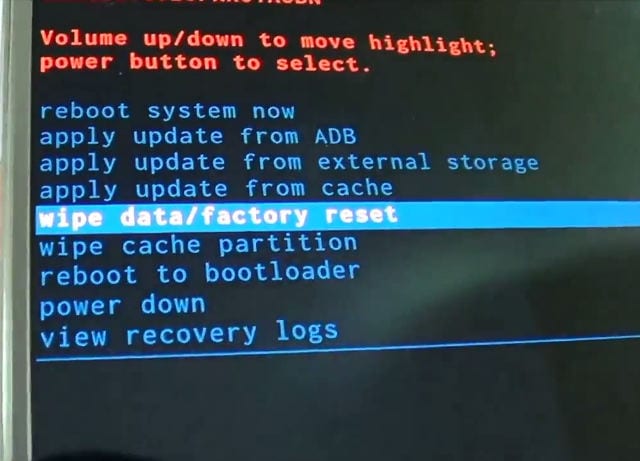
الآن استخدم زر الطاقة لتحديده وتناول الطعام حتى يتم إعادة تشغيل الجهاز تلقائيًا.
ستلاحظ أن جهاز Android سيعاد تشغيله دون أن يعلق أمام شاشة الموت الزرقاء التي تعمل بنظام Android. يمكنك الآن إعداد جهازك من البداية.
شاشة الموت على Android ، وخاصة شاشة الموت الزرقاء التي تعمل بنظام Android ، ليست مشهدا ممتعا ويمكن أن تقلقك. والخبر السار هو أنه يمكن حل هذه المشكلة من خلال جلوسك في المنزل دون أي مساعدة فنية. اتبع النصائح البسيطة والشرقية الواردة أعلاه لإعادة تشغيل جهازك واستخدم مجموعة أدوات DrFoneTool لاستخراج بيانات Android (الجهاز التالف) لإنقاذ بياناتك بأكثر الطرق فعالية وفعالية.
أحدث المقالات

